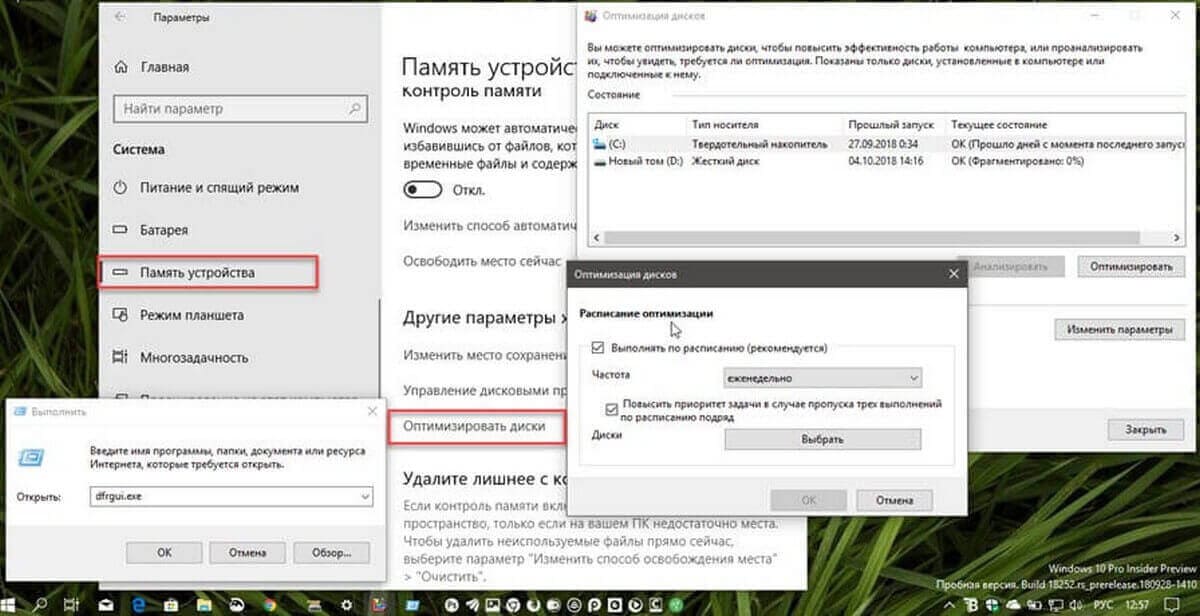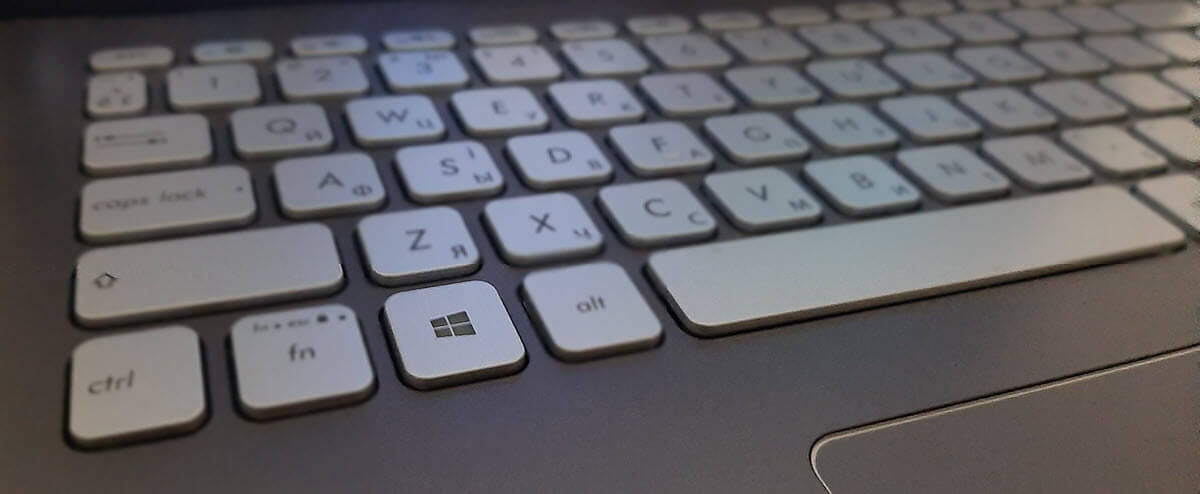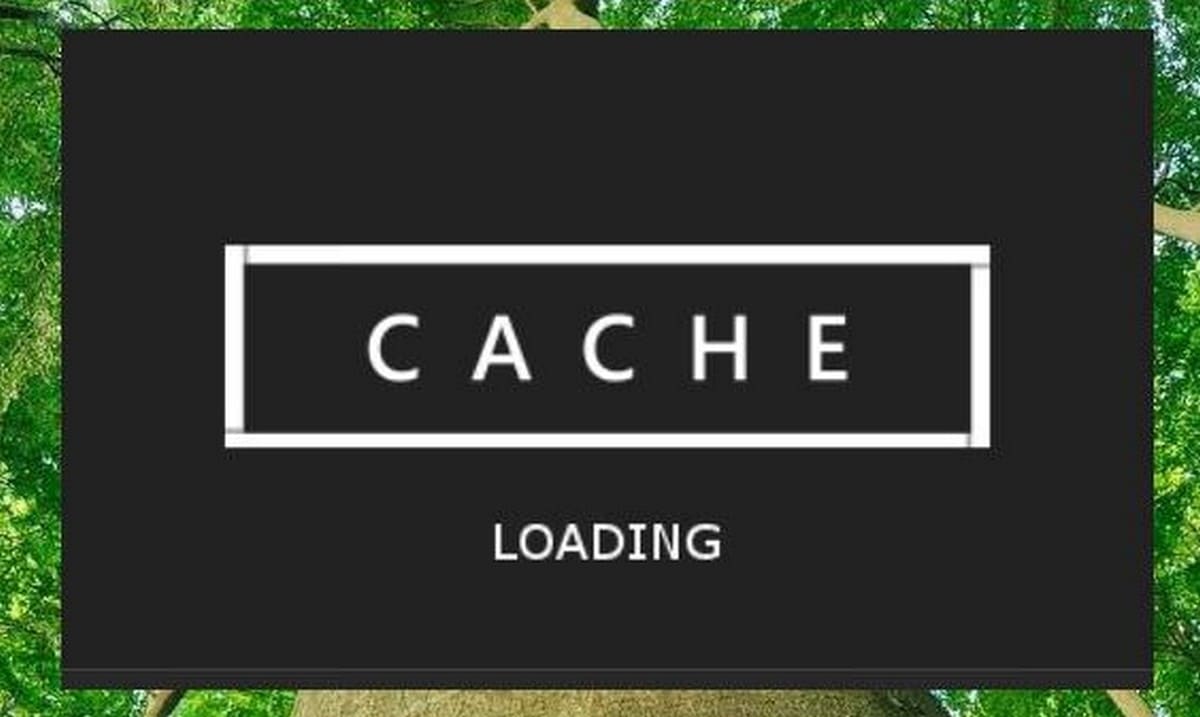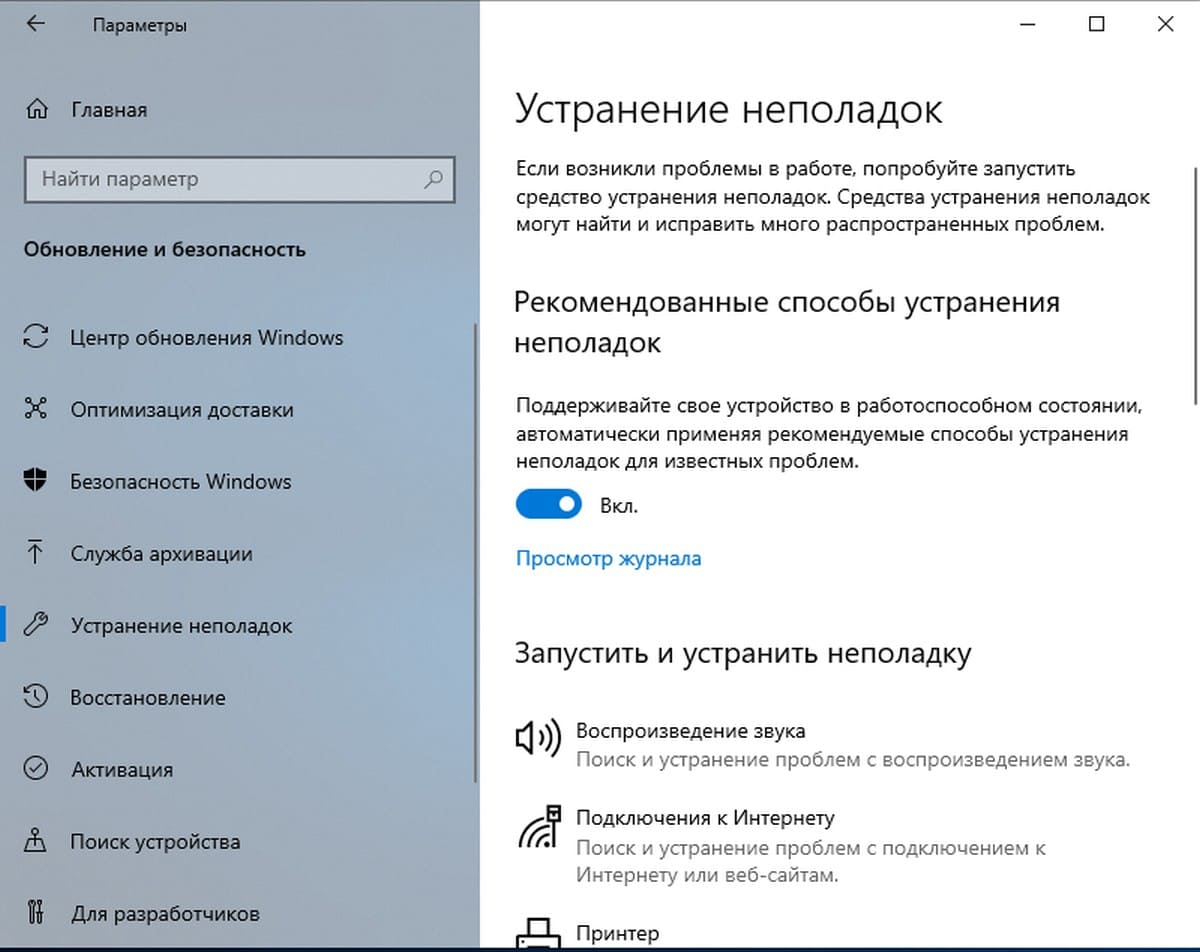Как вы, возможно, заметили, ваш компьютер или ноутбук выключается, когда переходит в спящий режим, у вас есть немного времени, чтобы разбудить его, тем самым — быстро вернуться на рабочий стол или в др. место, без ввода пароля и других учетных данных просто тронув мышку или тачпад. Дело в том, что, Windows 10 резервирует для вас небольшой промежуток времени, поэтому, если вы находитесь рядом с компьютером, вы можете быстро вернуться к своей работе. В данном руководстве рассмотрим, как отрегулировать это время.
Windows 10 имеет опцию «Отключить дисплей», которая является частью параметров управления питанием текущей схемы электропитания. Пользователь может включить или отключить его. В зависимости от выбранной схемы электропитания, опция может быть включена или отключена по умолчанию.
Когда она включена, ваш дисплей будет выключен после того, как ваш компьютер простаивает в течение заданного периода времени. Экран монитора станет черным. Если для выключения дисплея установлено короткое время, вы можете настроить специальный параметр DelayLockInterval в Windows 10.
DelayLockInterval - количество времени после выключения дисплея, прежде чем вам потребуется войти в систему с помощью клика или перемещения мыши. Параметр можно настроить в реестре. Это может быть полезно, если вы не хотите, чтобы ваш компьютер быстро блокировался после выключения экрана.
Чтобы изменить время для входа в систему после выключения дисплея в Windows 10,
Шаг 1: Откройте приложение «Редактор реестра».
Шаг 2: Перейдите к следующему разделу реестра:
HKEY_CURRENT_USER\Control Panel\Desktop
Шаг 3: Справа измените или создайте новое 32-битный параметр DWORD с именем DelayLockInterval.
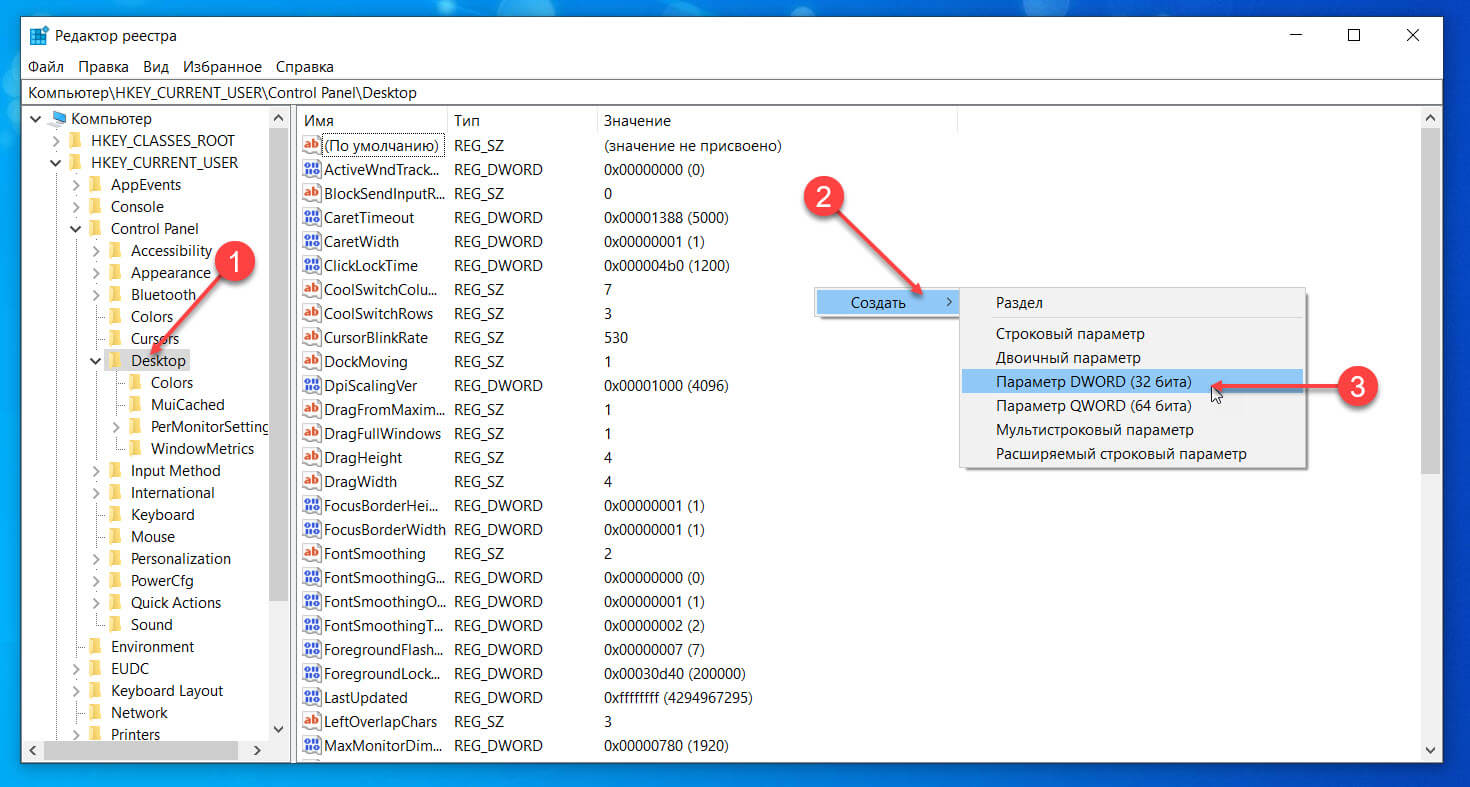
Примечание: Даже если вы используете 64-битную Windows, вы все равно должны создать 32-битный параметр DWORD.
Шаг 4: Установите для него значение равным количеству секунд в десятичной системе исчисления. Это активирует требование входа в систему через указанное количество секунд после того как экран погаснет.
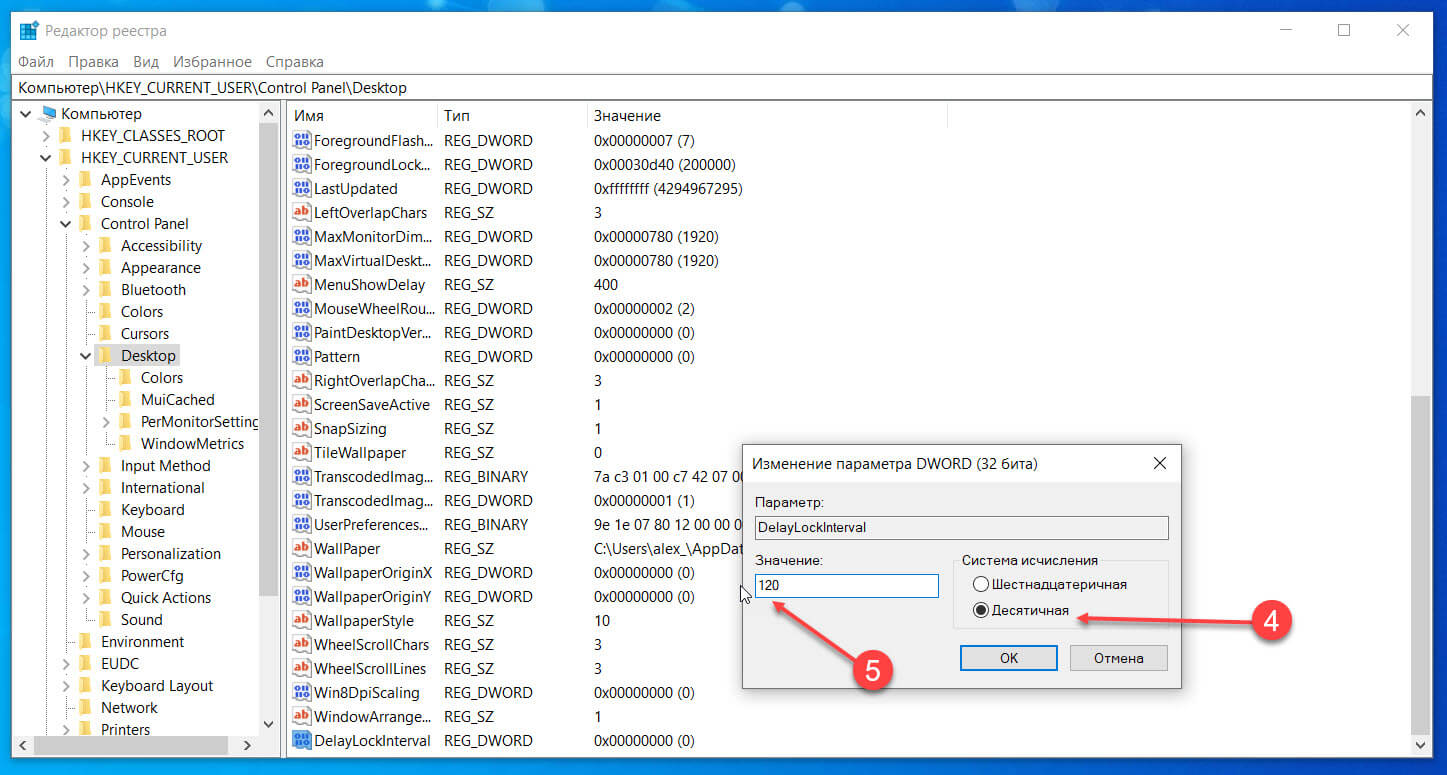
Шаг 5: В качестве альтернативы установите его значение равным 0, чтобы Windows 10 всегда запрашивал пароль - компьютер будет заблокирован сразу после выключения экрана.
Все!